La privacidad y la seguridad a la hora de navegar por Internet no siempre está garantizada. De hecho, se ha convertido en una de las principales preocupaciones de los usuarios y, eso es, porque no conocen el modo incógnito.
Estamos acostumbrados a encender nuestro ordenador y poder entrar directamente en nuestros perfiles y cuentas de correo sin tener que introducir nuestras contraseñas.
Tenemos la mala costumbre de guardar todos nuestros datos y claves, por comodidad, aunque esto suponga una gran brecha de seguridad.
Seguro que has vivido ese momento en el que al hacer la misma búsqueda, de un billete de avión, por ejemplo, pero en dos días diferentes, ves cómo el precio sube.
O esa situación en la que, al compartir ordenador con un familiar o compañero de trabajo, te encuentras todas sus cuentas abiertas. Puedes, incluso, cotillear su Instagram y correos electrónicos privados.
Pues todo esto se puede evitar con un sencillo gesto: aprendiendo cómo activar el modo incógnito, tanto en tu ordenador, como en tu móvil o tablet.

Con el modo incógnito, el resto de personas que accedan al dispositivo no podrán ver tu actividad, es decir; no quedará registrado nada de lo que hagas mientras estás en Internet haciendo tus consultas.
Concretamente, consigues que no se guarden:
- Las páginas web vistas en el historial de navegación.
- Cookies.
- Datos de la web.
- Tus contraseñas.
- Datos e información para autocompletado de formularios.
- Datos bancarios o de tarjetas para hacer compras.
Consejo:
Además, podrás entrar a un mismo sitio web varias veces y siempre te verá como un nuevo usuario, por lo que podrás esquivar la práctica de subir los precios cuando descubren que alguien está interesado en una compra, por ejemplo.
Truco sobre el modo incógnito:
Si tienes instalado el control parental en tus dispositivos, para que tus hijos usen Internet de forma segura, no te preocupes. Aunque los más pequeños de la casa naveguen en modo oculto, podrás consultar su historial.
Paso a paso: Cómo activar el modo incógnito en tu ordenador

Saber cómo poner el modo incógnito es una cuestión de ciberseguridad y privacidad que debes conocer.
Te explicamos las ventajas de entrar en Internet con esta opción, consejos de seguridad y cómo activarlo en Chrome y Safari. Todo, para que no tengas problemas ya uses un PC o un Mac.
@soymaulozano ¿Lo has usado? Lamento decírtelo pero el MODO INCÓGNITO NO ES TAN PRIVADO como creías. #chrome #google #tips #seguridad #sabiasque #maulozano #parati ♬ original sound – Mau Lozano Tech
Para activar el modo incógnito u oculto en Google, o en su navegador Chrome, sigue estos pasos para que no se guarde tu actividad:
- Abre Google Chrome en un ordenador.
- En la esquina superior derecha, encontrarás el menú ampliado, donde tendrás que elegir la opción «Nueva ventana de incógnito«.
- Verás como se abre una ventana nueva. En ella, tiene que salir un icono de incógnito.
- Truco: Puedes hacerlo usando atajos de teclado:
- Para Windows, Linux o Chrome OS: pulsa Ctrl + Mayús + N.
- Si tienes un Mac y usas Chrome: ⌘ + Mayús + N.
Problemas de seguridad con el modo incógnito de Chrome
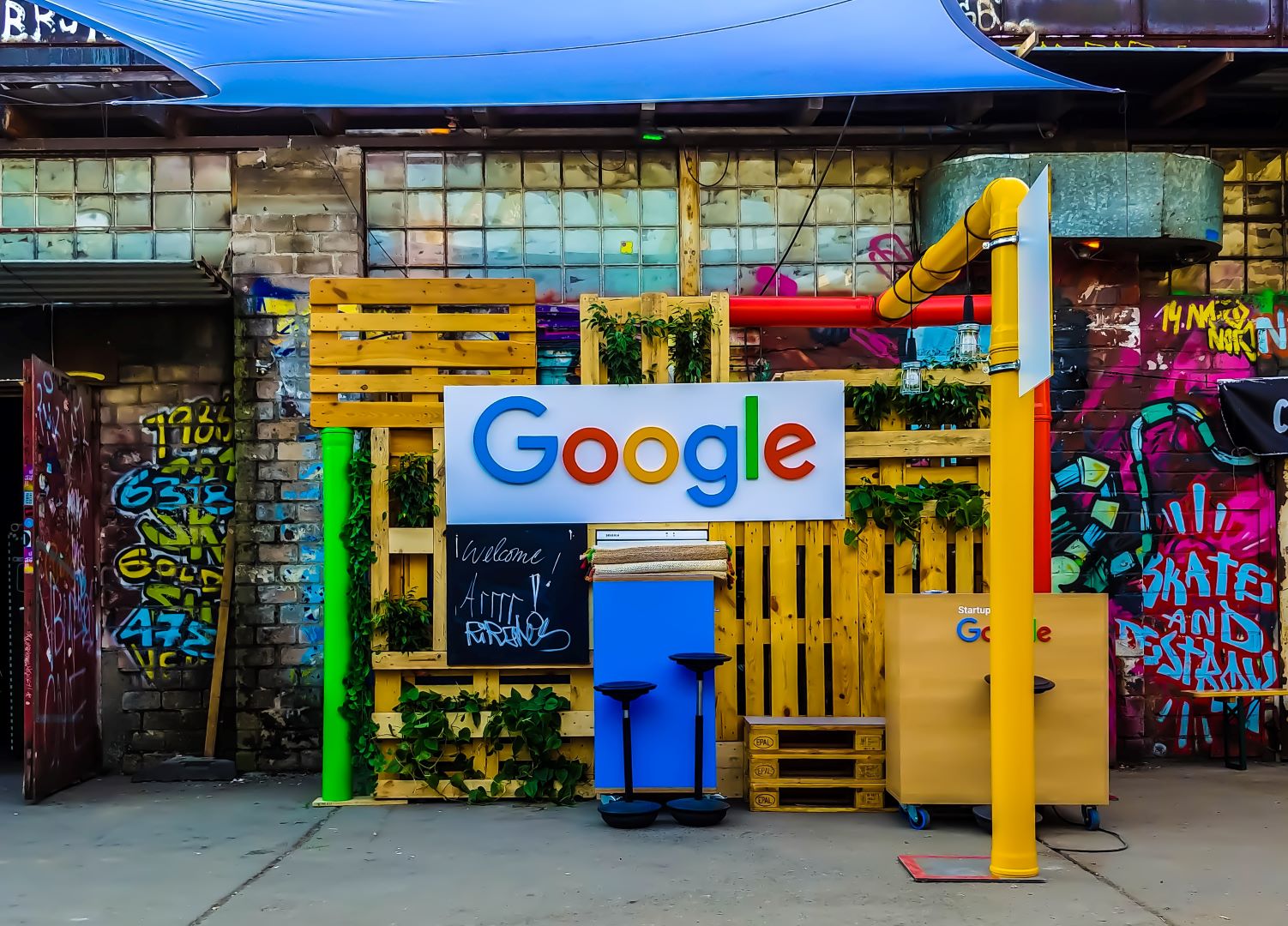
Hay que recordar que, durante el verano de este 2023, conocimos una noticia: Google se enfrentará a una demanda tras las acusaciones de haber violado la privacidad de los usuarios que usaban el modo incógnito en Chrome.
De hecho, ha sido un grupo de usuarios los que han presentado la demanda, denunciando que las herramientas de análisis de la compañía y las cookies seguían rastreando su actividad, pese a estar usando el modo oculto.
Las presuntas víctimas piden una indemnización de 5.000 millones de dólares. Ahora, a petición del propio director de Google, Sundar Pichai, la empresa se enfrenta a un juicio sumario.

- Entra desde tu Mac en Safari.
- Selecciona “Archivo” y luego, “Nueva ventana privada”.
Pero si quieres navegar siempre en modo oculto, sigue este tutorial:
- Entra en Safari.
- En “Ajustes”, pulsa sobre “General”.
- Selecciona “Al iniciar Safari, abrir:” y “Una nueva ventana privada”.
O también puedes hacerlo desde el propio menú de Apple:
- Dentro del menú Apple, entra en “Ajustes del Sistema”.
- Busca la opción de “Escritorio y Dock” y activa la opción “Cerrar las ventanas al salir de una app”.
Truco: ¿Cómo distinguir una ventana normal de una en modo incógnito?
- Ventana en oculto: el campo de búsqueda se colorea en oscuro y el texto que escribas en blanco.
- Ventana normal: el campo para buscar se mantiene en color claro.
Tutoriales para activar el modo incógnito en móviles Android y iPhone

No solo entramos en Internet desde un ordenador. De hecho, a día de hoy, son más las consultas en Google que se hacen vía smartphone.
Aquí tienes todos los pasos a seguir para hacerlo desde tu móvil, ya sea Android o un iPhone con sistema operativo iOS.
Trucos para Android
@comarcadigitalyoutube Modo incognito chrome para Android 😊📱 #modoincognito #google #chrome #android #smartphone ♬ sonido original – ComarcaDigitalYoutube
Estos son los pasos para aprender cómo activar el modo incógnito en un móvil Android.
- Desde tu móvil Android, abre Chrome.
- Dentro del menú ampliado, de la esquina superior derecha, pincha sobre “Nueva pestaña de incógnito”.
- Ya tendrás una ventana nueva en la que tiene que aparecer el ícono de incógnito.
Guía fácil para iPhone y modo incógnito
@srdprinting Replying to @ranhisham Private/incognito mode pada Safari. #incognito #incognitomode #browser #safari #mudah #tutorial ♬ Musik Tiktok – Dj unodhowhow
Ahora, te contamos cómo poner el modo incógnito en iPhone:
- Abre Safari en tu iPhone.
- Entra en “Pestañas” y en “Página principal” para conseguir una lista de todas las pestañas o grupos de pestañas.
- Ahora tienes que hacer clic sobre “Privada” y “Listo”.
Estas son todas las formas en las que puedes activar el modo incógnito, ya quieras empezar a usar Internet de forma privada y segura desde tu ordenador o desde tu móvil.








